સામગ્રીઓનું કોષ્ટક
આ ટ્યુટોરીયલ SUMIF અને SUMIFS ફંક્શન્સ વચ્ચેના તફાવતને તેમની સિન્ટેક્સ અને ઉપયોગના સંદર્ભમાં સમજાવે છે, અને Excel 365, 2021, 2019, 2016 માં બહુવિધ AND/OR માપદંડો સાથે મૂલ્યોના સરવાળા માટે સંખ્યાબંધ ફોર્મ્યુલા ઉદાહરણો પ્રદાન કરે છે. , 2013, 2010 અને નીચું.
જેમ દરેક વ્યક્તિ જાણે છે, Microsoft Excel ડેટા સાથે વિવિધ ગણતરીઓ કરવા માટે કાર્યોની શ્રેણી પૂરી પાડે છે. થોડા લેખો પહેલાં, અમે COUNTIF અને COUNTIFS ની શોધ કરી હતી, જે અનુક્રમે એક જ સ્થિતિ અને ઘણી શરતોના આધારે કોષોની ગણતરી માટે રચાયેલ છે. ગયા અઠવાડિયે અમે એક્સેલ SUMIF ને આવરી લીધું છે જે નિર્દિષ્ટ માપદંડોને પૂર્ણ કરતા મૂલ્યો ઉમેરે છે. હવે SUMIF - Excel SUMIFS ના બહુવચન સંસ્કરણ પર જવાનો સમય છે જે બહુવિધ માપદંડો દ્વારા મૂલ્યોનો સરવાળો કરવાની મંજૂરી આપે છે.
જેઓ SUMIF કાર્યથી પરિચિત છે તેઓ વિચારી શકે છે કે તેને SUMIFS માં રૂપાંતરિત કરવા માટે માત્ર એક વધારાનો "S" લે છે. અને થોડા વધારાના માપદંડ. આ તદ્દન તાર્કિક લાગશે... પરંતુ "તાર્કિક" તે હંમેશા Microsoft સાથે કામ કરતી વખતે હોતું નથી : )
Excel SUMIF ફંક્શન - સિન્ટેક્સ & વપરાશ
SUMIF ફંક્શનનો ઉપયોગ એક જ માપદંડ ના આધારે શરતી રીતે સરવાળો કરવા માટે થાય છે. અમે અગાઉના લેખમાં SUMIF વાક્યરચના વિશે વિગતવાર ચર્ચા કરી હતી, અને અહીં માત્ર એક ઝડપી રિફ્રેશર છે.
SUMIF(રેન્જ, માપદંડ, [સમ_શ્રેણી])- શ્રેણી - કોષોની શ્રેણી તમારા માપદંડ દ્વારા મૂલ્યાંકન કરવું જરૂરી છે.
- માપદંડ - એવી શરત કેતમારે વધુ એક નાની યુક્તિનો ઉપયોગ કરવો પડશે - તમારા SUMIF ફોર્મ્યુલાને SUM ફંક્શનમાં બંધ કરો, જેમ કે:
=SUM(SUMIF(C2:C9, {"John","Mike","Pete"} , D2:D9))
જેમ તમે જુઓ છો, એક એરે માપદંડ SUMIF + SUMIF ની સરખામણીમાં ફોર્મ્યુલાને વધુ કોમ્પેક્ટ બનાવે છે, અને તમને એરેમાં ગમે તેટલી કિંમતો ઉમેરવા દે છે.
આ અભિગમ નંબરો તેમજ ટેક્સ્ટ મૂલ્યો સાથે કામ કરે છે. દાખલા તરીકે, જો કૉલમ C માં સપ્લાયરના નામને બદલે, તમારી પાસે 1, 2, 3 વગેરે જેવા સપ્લાયર ID હોય, તો તમારું SUMIF ફોર્મ્યુલા આના જેવું જ દેખાશે:
=SUM(SUMIF(C2:C9, {1,2,3} , D2:D9))ટેક્સ્ટ મૂલ્યોથી વિપરીત, સંખ્યાઓને એરે દલીલોમાં ડબલ અવતરણમાં બંધ કરવાની જરૂર નથી.
ઉદાહરણ 3. SUMPRODUCT & SUMIF
જો, તમારી પસંદગીની રીત એ છે કે અમુક કોષોમાં માપદંડોને સૂચિબદ્ધ કરવાને બદલે જે તેમને સીધા જ સૂત્રમાં સ્પષ્ટ કરે છે, તો તમે SUMIF નો ઉપયોગ SUMPRODUCT ફંક્શન સાથે કરી શકો છો જે આપેલ એરેમાં ઘટકોનો ગુણાકાર કરે છે અને પરત કરે છે. તે ઉત્પાદનોનો સરવાળો.
=SUMPRODUCT(SUMIF(C2:C9, G2:G4, D2:D9))જ્યાં G2:G4 એ તમારા માપદંડો ધરાવતા કોષો છે, અમારા કિસ્સામાં સપ્લાયર્સનાં નામ, નીચે સ્ક્રીનશોટમાં દર્શાવ્યા પ્રમાણે.
પરંતુ અલબત્ત, જો તમે ઇચ્છો તો તમારા SUMIF ફંક્શનના એરે માપદંડમાં મૂલ્યોને સૂચિબદ્ધ કરવાથી તમને કંઈપણ અટકાવતું નથી:
=SUMPRODUCT(SUMIF(C2:C9, {"Mike","John","Pete"}, D2:D9))બંને ફોર્મ્યુલા દ્વારા પરત કરવામાં આવેલ પરિણામ તમારા જેવું જ હશે સ્ક્રીનશૉટમાં જુઓ:

એક્સેલ SUMIFS બહુવિધ અથવા માપદંડો સાથે
જો તમે એક્સેલમાં શરતી રીતે મૂલ્યોનો સરવાળો કરવા માંગતા હોવ તોબહુવિધ અથવા શરતો, પરંતુ શરતોના ઘણા સેટ સાથે, તમારે SUMIF ને બદલે SUMIFS નો ઉપયોગ કરવો પડશે. સૂત્રો અમે હમણાં જ ચર્ચા કરી છે તેના જેવા જ હશે.
હંમેશની જેમ, એક ઉદાહરણ મુદ્દાને વધુ સારી રીતે સમજાવવામાં મદદ કરી શકે છે. ફળોના સપ્લાયર્સનાં અમારા કોષ્ટકમાં, ચાલો ડિલિવરી તારીખ (કૉલમ E) ઉમેરીએ અને ઑક્ટોબરમાં માઇક, જ્હોન અને પીટ દ્વારા વિતરિત કરાયેલ કુલ જથ્થો શોધીએ.
ઉદાહરણ 1. SUMIFS + SUMIFS
The આ અભિગમ દ્વારા ઉત્પાદિત ફોર્મ્યુલામાં પુષ્કળ પુનરાવર્તનનો સમાવેશ થાય છે અને તે બોજારૂપ લાગે છે, પરંતુ તે સમજવામાં સરળ છે અને, સૌથી અગત્યનું, તે કાર્ય કરે છે : )
=SUMIFS(D2:D9,C2:C9, "Mike", E2:E9,">=10/1/2014", E2:E9, "<=10/31/2014") +SUMIFS(D2:D9, C2: C9, "જ્હોન", E2:E9, ">=10/1/2014", E2:E9, "<=10/31/2014") +
SUMIFS(D2:D9, C2 :C9, "પીટ", E2:E9, ">=10/1/2014" ,E2:E9, "<=10/31/2014")
જેમ તમે જુઓ છો, તમે લખો છો દરેક સપ્લાયર માટે અલગ SUMIFS ફંક્શન અને તેમાં બે શરતોનો સમાવેશ થાય છે - ઑક્ટો-1 (">=10/1/2014",) ની બરાબર અથવા તેનાથી વધુ અને ઑક્ટો 31 ("<=10/31) કરતાં ઓછી અથવા તેની બરાબર /2014"), અને પછી તમે પરિણામોનો સરવાળો કરો.

ઉદાહરણ 2. SUM & એરે દલીલ સાથે SUMIFS
મેં SUMIF ઉદાહરણમાં આ અભિગમનો સાર સમજાવવાનો પ્રયાસ કર્યો છે, તેથી હવે આપણે ફક્ત તે સૂત્રની નકલ કરી શકીએ છીએ, દલીલોનો ક્રમ બદલી શકીએ છીએ (જેમ તમને યાદ છે કે તે SUMIF માં અલગ છે. અને SUMIFS) અને વધારાના માપદંડ ઉમેરો. પરિણામી ફોર્મ્યુલા SUMIFS + SUMIFS કરતાં વધુ કોમ્પેક્ટ છે:
=SUM(SUMIFS(D2:D9,C2:C9, {"Mike", "John", "Pete"}, E2:E9,">=10/1/2014", E2:E9, "<=10/31/2014"))આના દ્વારા પરત કરવામાં આવેલ પરિણામઆ સૂત્ર બરાબર એ જ છે જે તમે ઉપરના સ્ક્રીનશોટમાં જુઓ છો.
ઉદાહરણ 3. SUMPRODUCT & SUMIFS
તમને યાદ છે તેમ, SUMPRODUCT અભિગમ અગાઉના બે કરતા અલગ છે જે રીતે તમે તમારા દરેક માપદંડને એક અલગ કોષમાં દાખલ કરો છો તેના બદલે તેમને સીધા ફોર્મ્યુલામાં સ્પષ્ટ કરો છો. કેટલાક માપદંડ સેટના કિસ્સામાં, SUMPRODUCT ફંક્શન પૂરતું નથી અને તમારે ISNUMBER અને MATCH ને પણ કામે લગાડવું પડશે.
તેથી, માનીએ છીએ કે પુરવઠાના નામ H1:H3 કોષોમાં છે, પ્રારંભ તારીખ છે સેલ H4 અને સેલ H5 માં સમાપ્તિ તારીખ, અમારું SUMPRODUCT સૂત્ર નીચેનો આકાર લે છે:
=SUMPRODUCT(--(E2:E9>=H4), --(E2:E9<=H5), --(ISNUMBER(MATCH(C2:C9, H1:H3,0))), D2:D9)
ઘણા લોકોને આશ્ચર્ય થાય છે કે શા માટે ડબલ ડેશ (--) નો ઉપયોગ કરવો SUMPRODUCT સૂત્રોમાં. મુદ્દો એ છે કે એક્સેલ SUMPRODUCT આંકડાકીય મૂલ્યો સિવાયના તમામને અવગણે છે, જ્યારે અમારા સૂત્રમાં સરખામણી ઓપરેટરો બુલિયન મૂલ્યો (TRUE/FALSE) પરત કરે છે, જે બિન-સંખ્યાત્મક છે. આ બુલિયન મૂલ્યોને 1 અને 0 માં કન્વર્ટ કરવા માટે, તમે ડબલ માઈનસ ચિહ્નનો ઉપયોગ કરો છો, જેને તકનીકી રીતે ડબલ યુનરી ઓપરેટર કહેવામાં આવે છે. પ્રથમ યુનરી અનુક્રમે TRUE/FALSE ને -1/0 પર દબાણ કરે છે. બીજું યુનરી મૂલ્યોને નકારે છે, એટલે કે ચિહ્નને ઉલટાવે છે, તેમને +1 અને 0 માં ફેરવે છે, જેને SUMPRODUCT ફંક્શન સમજી શકે છે.
હું આશા રાખું છું કે ઉપરોક્ત સમજૂતી સમજમાં આવશે. અને જો તે ન હોય તો પણ, ફક્ત આ અંગૂઠાનો નિયમ યાદ રાખો - જ્યારે તમે તમારા SUMPRODUCT માં તુલનાત્મક ઓપરેટર્સનો ઉપયોગ કરો છો ત્યારે ડબલ યુનરી ઓપરેટર (--) નો ઉપયોગ કરોસૂત્રો.
એરે ફોર્મ્યુલામાં એક્સેલ SUM નો ઉપયોગ
તમને યાદ છે તેમ, માઇક્રોસોફ્ટે એક્સેલ 2007 માં SUMIFS ફંક્શન અમલમાં મૂક્યું છે. જો કોઈ વ્યક્તિ હજુ પણ એક્સેલ 2003, 2000 અથવા પહેલાનો ઉપયોગ કરે છે, તો તમારે એકનો ઉપયોગ કરવો પડશે બહુવિધ અને માપદંડો સાથે મૂલ્યો ઉમેરવા માટે SUM એરે ફોર્મ્યુલા. સ્વાભાવિક રીતે, આ અભિગમ એક્સેલ 2013 - 2007 ના આધુનિક સંસ્કરણોમાં પણ કામ કરે છે, અને તેને SUMIFS ફંક્શનનો જૂના જમાનાનો સમકક્ષ ગણી શકાય છે.
ઉપર ચર્ચા કરેલ SUMIF ફોર્મ્યુલામાં, તમે પહેલેથી જ એરે દલીલોનો ઉપયોગ કર્યો છે, પરંતુ એરે ફોર્મ્યુલા કંઈક અલગ છે.
ઉદાહરણ 1. એક્સેલ 2003 અને અગાઉના બહુવિધ AND માપદંડો સાથેનો સરવાળો
ચાલો પહેલા જ ઉદાહરણ પર પાછા જઈએ જ્યાં આપણને સંબંધિત રકમનો સરવાળો મળ્યો આપેલ ફળ અને સપ્લાયર:

જેમ તમે પહેલાથી જ જાણો છો, આ કાર્ય એક સામાન્ય SUMIFS ફોર્મ્યુલાનો ઉપયોગ કરીને સરળતાથી પૂર્ણ થાય છે:
=SUMIFS(C2:C9, A2:A9, "apples", B2:B9, "Pete")અને હવે, ચાલો જોઈએ કે એક્સેલના પ્રારંભિક "SUMIFS-ફ્રી" સંસ્કરણોમાં સમાન કાર્ય કેવી રીતે પૂર્ણ થઈ શકે છે. સૌપ્રથમ, તમે શ્રેણી="શરત" ના રૂપમાં પૂરી થવી જોઈએ તેવી બધી શરતો લખો. આ ઉદાહરણમાં, અમારી પાસે બે શ્રેણી/શરત જોડી છે:
શરત 1: A2:A9="apples"
શરત 2: B2:B9="Pete"
પછી, તમે SUM ફોર્મ્યુલા લખો કે જે તમારી તમામ શ્રેણી/શરત જોડીને "ગુણાકાર" કરે છે, દરેક કૌંસમાં બંધ છે. છેલ્લો ગુણક એ સરવાળો શ્રેણી છે, અમારા કિસ્સામાં C2:C9:
=SUM((A2:A9="apples") * ( B2:B9="Pete") * ( C2:C9))નીચેના સ્ક્રીનશોટમાં દર્શાવ્યા પ્રમાણે,ફોર્મ્યુલા નવીનતમ એક્સેલ 2013 સંસ્કરણમાં સંપૂર્ણ રીતે કાર્ય કરે છે.

નોંધ. કોઈપણ એરે ફોર્મ્યુલા દાખલ કરતી વખતે, તમારે Ctrl + Shift + Enter દબાવવું આવશ્યક છે. એકવાર તમે આ કરી લો તે પછી, તમારું સૂત્ર {સર્પાકાર કૌંસ} માં બંધ થઈ જાય છે, જે એક વિઝ્યુઅલ સંકેત છે કે એરે ફોર્મ્યુલા યોગ્ય રીતે દાખલ કરવામાં આવી છે. જો તમે કૌંસને મેન્યુઅલી ટાઇપ કરવાનો પ્રયાસ કરો છો, તો તમારું ફોર્મ્યુલા ટેક્સ્ટ સ્ટ્રિંગમાં રૂપાંતરિત થશે, અને તે કામ કરશે નહીં.
ઉદાહરણ 2. આધુનિક એક્સેલ વર્ઝનમાં SUM એરે ફોર્મ્યુલા
એક્સેલના આધુનિક વર્ઝનમાં પણ, SUM ફંક્શનની શક્તિને ઓછી આંકવી જોઈએ નહીં. SUM એરે ફોર્મ્યુલા એ ફક્ત મનની જિમ્નેસ્ટિક્સ નથી, પરંતુ તેનું વ્યવહારુ મૂલ્ય છે, જે નીચેના ઉદાહરણમાં દર્શાવવામાં આવ્યું છે.
ધારો કે, તમારી પાસે બે કૉલમ છે, B અને C, અને તમારે કેટલી વાર ગણવાની જરૂર છે કૉલમ C કૉલમ B કરતાં મોટી હોય છે, જ્યારે કૉલમ Cમાં મૂલ્ય 10 કરતાં વધારે અથવા બરાબર હોય છે. તાત્કાલિક ઉકેલ જે ધ્યાનમાં આવે છે તે SUM એરે સૂત્રનો ઉપયોગ કરે છે:
=SUM((C1:C10>=10) * (C1:C10>B1:B10))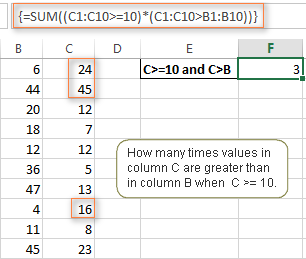
ઉપરોક્ત સૂત્રનો કોઈ વ્યવહારુ ઉપયોગ દેખાતો નથી? તેના વિશે બીજી રીતે વિચારો : )
ધારો કે, નીચે આપેલા સ્ક્રીનશોટમાં બતાવ્યા પ્રમાણે તમારી પાસે ઓર્ડરની સૂચિ છે અને તમે જાણવા માગો છો કે આપેલ તારીખ સુધીમાં કેટલા ઉત્પાદનો સંપૂર્ણ રીતે વિતરિત થયા નથી. એક્સેલની ભાષામાં અનુવાદિત, અમારી પાસે નીચેની શરતો છે:
શરત 1: કૉલમ B (ઓર્ડર કરેલી વસ્તુઓ) માં મૂલ્ય 0 કરતાં વધુ છે
શરત 2: કૉલમ C (વિતરિત) માં મૂલ્ય માંકૉલમ B કરતાં ઓછી
શરત 3: કૉલમ D (નિયત તારીખ) માં તારીખ 11/1/2014 કરતાં ઓછી છે.
ત્રણ શ્રેણી/શરત જોડીને એકસાથે મૂકીને, તમને મળશે નીચે આપેલ ફોર્મ્યુલા:
=SUM((B2:B10>=0)*(B2:B10>C2:C10)*(D2:D10
સારું, આ ટ્યુટોરીયલમાં ચર્ચા કરેલ ફોર્મ્યુલા ઉદાહરણોએ માત્ર એક્સેલ SUMIFS અને SUMIF ફંક્શન્સ ખરેખર શું કરી શકે છે તેની સપાટીને ખંજવાળી છે. પરંતુ આશા છે કે, તેઓએ તમને યોગ્ય દિશામાં નિર્દેશ કરવામાં મદદ કરી છે અને હવે તમે તમારી એક્સેલ વર્કબુકમાં મૂલ્યોનો સરવાળો કરી શકો છો, પછી ભલે તમારે કેટલી જટિલ પરિસ્થિતિઓને ધ્યાનમાં લેવી પડે.
મળવું આવશ્યક છે, આવશ્યક છે. - સમ_શ્રેણી - જો શરત પૂરી થઈ હોય તો સરવાળો કરવા માટેના કોષો, વૈકલ્પિક.
જેમ તમે જુઓ છો, એક્સેલનું વાક્યરચના SUMIF ફંક્શન માત્ર એક શરત માટે પરવાનગી આપે છે. અને હજુ પણ, અમે કહીએ છીએ કે એક્સેલ SUMIF નો ઉપયોગ બહુવિધ માપદંડો સાથે મૂલ્યોનો સરવાળો કરવા માટે થઈ શકે છે. તે કેવી રીતે બની શકે? કેટલાક SUMIF ફંક્શન્સના પરિણામો ઉમેરીને અને એરે માપદંડો સાથે SUMIF સૂત્રોનો ઉપયોગ કરીને, જે અનુસરતા ઉદાહરણોમાં દર્શાવવામાં આવ્યું છે.
Excel SUMIFS ફંક્શન - સિન્ટેક્સ & વપરાશ
તમે બહુવિધ માપદંડોના આધારે મૂલ્યોનો શરતી સરવાળો શોધવા માટે એક્સેલમાં SUMIFS નો ઉપયોગ કરો છો . SUMIFS ફંક્શન એક્સેલ 2007 માં રજૂ કરવામાં આવ્યું હતું અને તે એક્સેલ 2010, 2013, 2016, 2019, 2021 અને એક્સેલ 365 ના તમામ અનુગામી સંસ્કરણોમાં ઉપલબ્ધ છે.
SUMIF ની તુલનામાં, SUMIFS સિન્ટેક્સ થોડો વધુ જટિલ છે :
SUMIFS(sum_range, criteria_range1, criteria1, [criteria_range2, criteria2], …)પ્રથમ 3 દલીલો ફરજિયાત છે, વધારાની શ્રેણીઓ અને તેમના સંબંધિત માપદંડો વૈકલ્પિક છે.
-
sum_range- સરવાળો કરવા માટે એક અથવા વધુ કોષો જરૂરી છે. આ એક કોષ, કોષોની શ્રેણી અથવા નામવાળી શ્રેણી હોઈ શકે છે. માત્ર સંખ્યાઓ સાથેના કોષોનો સરવાળો કરવામાં આવે છે; ખાલી અને ટેક્સ્ટ મૂલ્યોને અવગણવામાં આવે છે. -
criteria_range1- સંલગ્ન માપદંડો દ્વારા મૂલ્યાંકન કરવા માટેની પ્રથમ શ્રેણી, જરૂરી છે. -
criteria1- પ્રથમ શરત કે જે પૂર્ણ કરવી આવશ્યક છે, આવશ્યક છે. તમે માપદંડને સંખ્યા, તાર્કિક અભિવ્યક્તિ, સેલના સ્વરૂપમાં સપ્લાય કરી શકો છોસંદર્ભ, ટેક્સ્ટ અથવા અન્ય એક્સેલ ફંક્શન. ઉદાહરણ તરીકે તમે 10, ">=10", A1, "cherries" અથવા TODAY(). -
criteria_range2, criteria2, …જેવા માપદંડોનો ઉપયોગ કરી શકો છો - આ વધારાની શ્રેણીઓ અને તેમની સાથે સંકળાયેલ માપદંડ છે, વૈકલ્પિક. તમે SUMIFS ફોર્મ્યુલામાં 127 સુધીની શ્રેણી/માપદંડ જોડીનો ઉપયોગ કરી શકો છો.
નોંધો:
- SUMIFS ફોર્મ્યુલા યોગ્ય રીતે કાર્ય કરવા માટે, તમામ માપદંડ_શ્રેણી દલીલોમાં સમ_શ્રેણી જેવું જ પરિમાણ હોવું આવશ્યક છે, એટલે કે પંક્તિઓ અને કૉલમ્સની સમાન સંખ્યા.
- SUMIFS ફંક્શન AND લોજિક સાથે કામ કરે છે, એટલે કે સરવાળા શ્રેણીમાંનો કોષ માત્ર સરવાળો છે. જો તે તમામ નિર્દિષ્ટ માપદંડોને પૂર્ણ કરે છે, એટલે કે તમામ માપદંડો તે કોષ માટે સાચા છે.
મૂળભૂત SUMIFS સૂત્ર
અને હવે, ચાલો એક્સેલ SUMIFS ફોર્મ્યુલા પર એક નજર કરીએ બે શરતો. ધારો કે, તમારી પાસે વિવિધ સપ્લાયર્સ પાસેથી ફળોના માલસામાનની યાદી ધરાવતું ટેબલ છે. તમારી પાસે કૉલમ Aમાં ફળોના નામ છે, કૉલમ Bમાં સપ્લાયર્સનાં નામ છે, અને કૉલમ Cમાં જથ્થો છે. તમને જે જોઈએ છે તે આપેલ ફળ અને સપ્લાયરને લગતી રકમનો સરવાળો શોધવાનો છે, દા.ત. પીટ દ્વારા પૂરા પાડવામાં આવેલ તમામ સફરજન.

જ્યારે તમે કંઈક નવું શીખતા હોવ, ત્યારે સરળ વસ્તુઓથી શરૂઆત કરવી હંમેશા સારો વિચાર છે. તેથી, શરૂ કરવા માટે, ચાલો આપણા SUMIFS સૂત્ર માટે તમામ દલીલો વ્યાખ્યાયિત કરીએ:
- સમ_શ્રેણી - C2:C9
- માપદંડ_શ્રેણી1 - A2:A9
- માપદંડ1 - " સફરજન"
- માપદંડ_શ્રેણી2 - B2:B9
- માપદંડ2 -"પીટ"
હવે ઉપરના પરિમાણોને એસેમ્બલ કરો, અને તમને નીચેની SUMIFS ફોર્મ્યુલા મળશે:
=SUMIFS(C2:C9, A2:A9, "apples", B2:B9, "Pete")

પ્રતિ સૂત્રને વધુ શુદ્ધ કરો, તમે ટેક્સ્ટ માપદંડ "સફરજન" અને "પીટ" ને સેલ સંદર્ભો સાથે બદલી શકો છો. આ કિસ્સામાં, તમારે અલગ સપ્લાયર પાસેથી અન્ય ફળોના જથ્થાની ગણતરી કરવા માટે ફોર્મ્યુલા બદલવાની જરૂર રહેશે નહીં:
=SUMIFS(C2:C9, A2:A9, F1, B2:B9, F2)
નોંધ. SUMIF અને SUMIFS બંને કાર્યો પ્રકૃતિ દ્વારા કેસ-સંવેદનશીલ છે. તેમને ટેક્સ્ટ કેસ ઓળખવા માટે, કૃપા કરીને એક્સેલમાં કેસ-સંવેદનશીલ SUMIF અને SUMIFS ફોર્મ્યુલા જુઓ.
SUMIF વિ. SUMIFS Excel માં
કારણ કે આ ટ્યુટોરીયલનો ઉદ્દેશ્ય તમામ શક્ય બાબતોને આવરી લેવાનો છે. ઘણી શરતો દ્વારા મૂલ્યોનો સરવાળો કરવાની રીતો, અમે બંને કાર્યો સાથે સૂત્ર ઉદાહરણોની ચર્ચા કરીશું - એક્સેલ SUMIFS અને SUMIF બહુવિધ માપદંડો સાથે. તેનો યોગ્ય રીતે ઉપયોગ કરવા માટે, તમારે સ્પષ્ટપણે સમજવાની જરૂર છે કે આ બે કાર્યોમાં શું સામ્ય છે અને તે કઈ રીતે અલગ છે.
જ્યારે સામાન્ય ભાગ સ્પષ્ટ છે (સમાન હેતુ અને પરિમાણો), તફાવતો એટલા સ્પષ્ટ નથી , જોકે અત્યંત આવશ્યક છે.
SUMIF અને SUMIFS વચ્ચે 4 મુખ્ય તફાવત છે:
- શરતોની સંખ્યા . SUMIF એક સમયે માત્ર એક જ સ્થિતિનું મૂલ્યાંકન કરી શકે છે જ્યારે SUMIFS બહુવિધ માપદંડો માટે તપાસ કરી શકે છે.
- સિન્ટેક્સ . SUMIF સાથે, સમ_શ્રેણી એ છેલ્લી અને વૈકલ્પિક દલીલ છે - જો વ્યાખ્યાયિત ન હોય, તો શ્રેણી દલીલમાંના મૂલ્યોનો સારાંશ થાય છે. SUMIFS સાથે, સમ_શ્રેણી એ પ્રથમ અને જરૂરી દલીલ છે.
- શ્રેણીનું કદ. SUMIF સૂત્રોમાં, સમ_શ્રેણી સમાન હોવું જરૂરી નથી. જ્યાં સુધી તમારી પાસે ટોચનો ડાબો કોષ જમણો હોય ત્યાં સુધી શ્રેણી તરીકે કદ અને આકાર. Excel SUMIFS માં, દરેક માપદંડ_શ્રેણી માં સમ_શ્રેણી દલીલ જેટલી જ પંક્તિઓ અને કૉલમ હોવા જોઈએ.
ઉદાહરણ તરીકે, SUMIF(A2:A9,F1,C2:C18) સાચું પરિણામ આપશે કારણ કે સમ_શ્રેણી દલીલ (C2) માં સૌથી ડાબી બાજુનો કોષ સાચો છે. તેથી, એક્સેલ આપોઆપ કરેક્શન કરશે અને સમ_શ્રેણી માં જેટલાં કૉલમ્સ અને પંક્તિઓ છે તેટલી શ્રેણી માં સમાવિષ્ટ કરશે.
અસમાન કદની શ્રેણીઓ સાથેનું SUMIFS સૂત્ર પરત આવશે. એક #VALUE! ભૂલ.
- ઉપલબ્ધતા . SUMIF 365 થી 2000 સુધીના તમામ એક્સેલ વર્ઝનમાં ઉપલબ્ધ છે. SUMIFS એક્સેલ 2007 અને તેના પછીના વર્ઝનમાં ઉપલબ્ધ છે.
ઠીક છે, પૂરતી વ્યૂહરચના (એટલે કે સિદ્ધાંત), ચાલો રણનીતિમાં જઈએ (એટલે કે ફોર્મ્યુલા ઉદાહરણો : )
એક્સેલમાં SUMIFS નો ઉપયોગ કેવી રીતે કરવો - ફોર્મ્યુલા ઉદાહરણો
એક ક્ષણ પહેલા, અમે બે ટેક્સ્ટ માપદંડો સાથે એક સરળ SUMIFS ફોર્મ્યુલાની ચર્ચા કરી હતી. તે જ રીતે, તમે સંખ્યાઓ, તારીખો, તાર્કિક અભિવ્યક્તિઓ અને અન્ય એક્સેલ ફંક્શન્સ દ્વારા દર્શાવવામાં આવેલા બહુવિધ માપદંડો સાથે એક્સેલ SUMIFS નો ઉપયોગ કરી શકો છો.
ઉદાહરણ 1. સરખામણી ઓપરેટરો સાથે એક્સેલ SUMIFS
અમારા ફળમાં સપ્લાયર્સ ટેબલ, ધારો કે, તમે Qty સાથે માઇક દ્વારા તમામ ડિલિવરીનો સરવાળો કરવા માંગો છો. 200 કે તેથી વધુ.આ કરવા માટે, તમે માપદંડ2 માં તુલનાત્મક ઓપરેટર "મોટા કરતાં વધુ અથવા સમાન" (>=) નો ઉપયોગ કરો છો અને નીચે આપેલ SUMIFS ફોર્મ્યુલા મેળવો છો:
=SUMIFS(C2:C9,B2:B9,"Mike",C2:C9,">=200")

નોંધ. કૃપા કરીને ધ્યાન આપો કે Excel SUMIFS ફોર્મ્યુલામાં, તુલનાત્મક ઓપરેટરો સાથેના તાર્કિક અભિવ્યક્તિઓ હંમેશા ડબલ અવતરણ ("") માં બંધ હોવા જોઈએ.
એક્સેલ SUMIF ફંક્શનની ચર્ચા કરતી વખતે અમે તમામ સંભવિત સરખામણી ઓપરેટરોને વિગતવાર આવરી લીધા છે, તે જ ઓપરેટરોનો ઉપયોગ SUMIFS માપદંડોમાં થઈ શકે છે. ઉદાહરણ તરીકે, નીચે આપેલ સૂત્ર C2:C9 કોષોમાંના તમામ મૂલ્યોનો સરવાળો આપે છે જે 200 કરતા વધુ અથવા તેના બરાબર છે અને 300 કરતા ઓછા અથવા ઓછા છે.
=SUMIFS(C2:C9, C2:C9,">=200", C2:C9,"<=300")
ઉદાહરણ 2. તારીખો સાથે એક્સેલ SUMIFS નો ઉપયોગ કરવો
જો તમે વર્તમાન તારીખના આધારે બહુવિધ માપદંડો સાથે મૂલ્યોનો સરવાળો કરવા માંગતા હો, તો નીચે દર્શાવ્યા પ્રમાણે તમારા SUMIFS માપદંડમાં TODAY() ફંક્શનનો ઉપયોગ કરો. જો કૉલમ C માં અનુરૂપ તારીખ છેલ્લા 7 દિવસમાં આવે છે, તો નીચેના સૂત્ર કોલમ Dમાં મૂલ્યોનો સરવાળો કરે છે, જેમાં આજનો સમાવેશ થાય છે:
=SUMIFS(D2:D10, C2:C10,">="&TODAY()-7, C2:C10,"<="&TODAY())

નોંધ. જ્યારે તમે માપદંડમાં લોજિકલ ઓપરેટર સાથે અન્ય એક્સેલ ફંક્શનનો ઉપયોગ કરો છો, ત્યારે તમારે સ્ટ્રિંગને જોડવા માટે એમ્પરસેન્ડ (&) નો ઉપયોગ કરવો પડશે, ઉદાહરણ તરીકે "<="&TODAY().
એવી જ રીતે, આપેલ તારીખ શ્રેણીમાં મૂલ્યોનો સરવાળો કરવા માટે તમે Excel SUMIF ફંક્શનનો ઉપયોગ કરી શકો છો. ઉદાહરણ તરીકે, જો કૉલમ B માં તારીખ 1-ઓક્ટો-2014 અને વચ્ચે આવે તો નીચેનું SUMIFS સૂત્ર સેલ C2:C9માં મૂલ્યો ઉમેરે છે.31-Oct-2014, સમાવિષ્ટ.
=SUMIFS(C2:C9, B2:B9, ">=10/1/2014", B2:B9, "<=10/31/2014")
આ ઉદાહરણમાં દર્શાવ્યા મુજબ, બે SUMIF ફંક્શનના તફાવતની ગણતરી કરીને સમાન પરિણામ પ્રાપ્ત કરી શકાય છે - મૂલ્યોનો સરવાળો કરવા માટે SUMIF નો ઉપયોગ કેવી રીતે કરવો આપેલ તારીખ શ્રેણી. જો કે, Excel SUMIFS એ ઘણું સરળ અને વધુ સમજી શકાય તેવું છે, શું તે નથી?
ઉદાહરણ 3. ખાલી અને બિન-ખાલી કોષો સાથે એક્સેલ SUMIFS
જ્યારે અહેવાલો અને અન્ય ડેટાનું વિશ્લેષણ કરવામાં આવે છે, ત્યારે તમે વારંવાર ખાલી અથવા બિન-ખાલી કોષોને અનુરૂપ મૂલ્યોનો સરવાળો કરવાની જરૂર છે.
| માપદંડ | વર્ણન | ફોર્મ્યુલા ઉદાહરણ | |
|---|---|---|---|
| ખાલી કોષો | "=" | કોરા કોષોને અનુરૂપ સરવાળો મૂલ્યો જેમાં બિલકુલ કંઈ નથી - કોઈ ફોર્મ્યુલા નથી, કોઈ શૂન્ય લંબાઈની સ્ટ્રિંગ નથી. | =SUMIFS(C2:C10, A2:A10, "=", B2:B10, "=") |
કોષો C2:C10 માં સરવાળો મૂલ્યો જો કૉલમ A અને B માં અનુરૂપ કોષો એકદમ ખાલી હોય.
કોષો C2:C10 માં સરવાળા મૂલ્યો ઉપરના સૂત્રની સમાન શરતો સાથે, પરંતુ તેમાં ખાલી સ્ટ્રિંગ્સનો સમાવેશ કરે છે.
કોષો C2:C10 માં સરવાળો મૂલ્યો જો કૉલમ A અને B માં અનુરૂપ કોષો ખાલી ન હોય, જેમાં ખાલી સ્ટ્રિંગ્સવાળા કોષોનો સમાવેશ થાય છે.<23
અથવા
SUM / LEN
=SUM(( C2:C10) * (LEN(A2:A10)>0)*(LEN(B2:B10)>0))
કોષો C2:C10 માં સરવાળો મૂલ્યો જો કૉલમ A અને અનુરૂપ કોષો B ખાલી નથી, શૂન્ય લંબાઈના તારવાળા કોષો શામેલ નથી.
અને હવે, ચાલો જોઈએ કે તમે વાસ્તવિક ડેટા પર "ખાલી" અને "બિન-ખાલી" માપદંડ સાથે SUMIFS ફોર્મ્યુલાનો ઉપયોગ કેવી રીતે કરી શકો છો.
ધારો કે, તમારી પાસે કૉલમ Bમાં ઓર્ડરની તારીખ છે, કૉલમ C અને Qtyમાં ડિલિવરી તારીખ છે. કોલમ ડીમાં. તમે કુલ ઉત્પાદનો કેવી રીતે શોધી શકો છો જે હજુ સુધી વિતરિત કરવામાં આવ્યા નથી? એટલે કે, તમે કૉલમ B માં બિન-ખાલી કોષો અને કૉલમ C માં ખાલી કોષોને અનુરૂપ મૂલ્યોનો સરવાળો જાણવા માગો છો.
સોલ્યુશન એ 2 માપદંડો સાથે SUMIFS સૂત્રનો ઉપયોગ કરવાનો છે:
=SUMIFS(D2:D10, B2:B10,"", C2:C10,"=")

એક્સેલ SUMIF નો બહુવિધ અથવા માપદંડ સાથે ઉપયોગ કરવો
આ ટ્યુટોરીયલની શરૂઆતમાં નોંધ્યું છે તેમ, SUMIFS ફંક્શન AND લોજિક સાથે ડિઝાઇન કરવામાં આવ્યું છે. પરંતુ જો તમારે બહુવિધ અથવા માપદંડો સાથે મૂલ્યોનો સરવાળો કરવાની જરૂર હોય, એટલે કે જ્યારે ઓછામાં ઓછી એક શરતો પૂરી થાય ત્યારે શું કરવું?
ઉદાહરણ 1. SUMIF + SUMIF
સૌથી સરળ ઉકેલ એ છે કે પરિણામોનો સરવાળો કરવો અનેક SUMIF દ્વારા પરત કરવામાં આવ્યુંકાર્યો ઉદાહરણ તરીકે, નીચેનું સૂત્ર દર્શાવે છે કે કેવી રીતે માઇક અને જ્હોન દ્વારા વિતરિત કરાયેલ કુલ ઉત્પાદનોને કેવી રીતે શોધવી:
=SUMIF(C2:C9,"Mike",D2:D9) + SUMIF(C2:C9,"John",D2:D9)

જેમ તમે જુઓ છો, પ્રથમ SUMIF કાર્ય "માઇક" ને અનુરૂપ જથ્થાઓ ઉમેરે છે, અન્ય SUMIF ફંક્શન "જ્હોન" ને લગતી રકમ પરત કરે છે અને પછી તમે આ 2 સંખ્યાઓ ઉમેરો છો.
ઉદાહરણ 2. SUM & એરે દલીલ સાથે SUMIF
ઉપરનું સોલ્યુશન ખૂબ જ સરળ છે અને જ્યારે માત્ર બે માપદંડો હોય ત્યારે કામ ઝડપથી થઈ શકે છે. પરંતુ જો તમે બહુવિધ અથવા શરતો સાથે મૂલ્યોનો સરવાળો કરવા માંગતા હોવ તો SUMIF + SUMIF ફોર્મ્યુલા મોટા પ્રમાણમાં વધી શકે છે. આ કિસ્સામાં, SUMIF ફંક્શનમાં એરે માપદંડ દલીલનો ઉપયોગ કરવાનો વધુ સારો અભિગમ છે. ચાલો હવે આ અભિગમની તપાસ કરીએ.
તમે અલ્પવિરામ દ્વારા વિભાજિત તમારી બધી શરતોને સૂચિબદ્ધ કરીને પ્રારંભ કરી શકો છો અને પછી પરિણામી અલ્પવિરામથી અલગ કરેલી સૂચિને {સર્પાકાર કૌંસ}માં બંધ કરી શકો છો, જેને તકનીકી રીતે એરે કહેવામાં આવે છે.
અગાઉના ઉદાહરણમાં, જો તમે જ્હોન, માઇક અને પીટ દ્વારા વિતરિત ઉત્પાદનોનો સરવાળો કરવા માંગતા હો, તો તમારા એરે માપદંડ {"John","Mike","Pete"} જેવો દેખાશે. અને સંપૂર્ણ SUMIF ફંક્શન SUMIF(C2:C9, {"John","Mike","Pete"} ,D2:D9) છે.
3 મૂલ્યો ધરાવતી એરે દલીલ તમારા SUMIF ફોર્મ્યુલાને ત્રણ અલગ-અલગ પરિણામો આપવા માટે દબાણ કરે છે, પરંતુ અમે એક જ કોષમાં ફોર્મ્યુલા લખીએ છીએ, તેથી તે ફક્ત પ્રથમ પરિણામ જ આપશે - એટલે કે જ્હોન દ્વારા વિતરિત ઉત્પાદનોની કુલ સંખ્યા. કાર્ય માટે આ એરે-માપદંડ અભિગમ મેળવવા માટે,

